Vaikka monet meistä oppivat uimaan koulussa, monet ihmiset eivät koskaan palaa uima -altaalle aikuisena. Jos tämä kuulostaa tutulta, mutta uusi kiiltävä Apple Watch Series 4 houkuttelee sinua upottamaan varpaasi uudelleen veteen, tämä Apple Watchin kanssa uimisen opas on sinua varten.
Katsomme, mitä laitteita tarvitset, miten kelloa käytetään uimiseen, kuinka rakentaa harjoituksesi parhaan kuntotason saavuttamiseksi ja miten voit seurata edistymistäsi Applen Activity -sovelluksessa.
Sukella sisään ja aloita uinti Apple Watchilla.
Apple Watch uintiopas
Ensimmäiset asiat ensin. Sinun on varmistettava, että Apple Watch on vedenpitävä. Mikä ei ole niin yksinkertaista kuin miltä se kuulostaa, koska sekä kello että hihna on otettava huomioon.
Kaikki sarjan 2 ja uudemmat mallit ovat vedenpitäviä ja tukevat uimaharjoituksia. (Jos sinulla on edelleen alkuperäinen Apple Watch tai Series 1, sinun on päivitettävä.) Mutta vaikka kellosi olisikin On vedenpitävä, bändisi ei ehkä ole.
Valitse oikeat tarvikkeet uimiseen Apple Watchilla
Applen fluoroelastomeeri Sport Band (sisältäen Nike -versio) on luultavasti paras valinta uimareille, koska se on vedenpitävä ja kuivuu nopeasti. Tyylikäs uusi Sport Loop on myös vaihtoehto. Mutta koska se on valmistettu kudotusta nailonista, sen kuivuminen kestää kauemmin ja sitä on vaikeampi pitää puhtaana.
Kaikki Applen muut bändit on valmistettu teräksestä tai nahasta, joten ne eivät sovellu uimiseen. (Tarkista Mac Watch -kaupan kultti suuri valikoima kolmannen osapuolen urheilubändejä, mukaan lukien useita silikoni Apple Watch -rannekkeet.)
Kellosi lisäksi tarvitset myös uimapuvut. Pukukoodi vaihtelee uima -altaasta toiseen. Joissakin paikoissa Speedo-tyyliset alushousut eivät ole sallittuja. Jotkut altaat kieltävät pörröiset shortsit. Myös uimalakit voivat olla pakollisia. Jos olet menossa uuteen uima -altaaseen, tarkista ensin sen verkkosivustolta, että sinulla on oikea asu.
Älä myöskään unohda ottaa suojalaseja, pyyhettä, riippulukkoa (tai oikeaa kolikkoa säilytyslokeroa varten) sekä korvatulppia ja/tai nenäpidintä, jos tarvitset niitä.
Valitse oikea näkymä Workout -sovelluksesta
Apple tarjoaa kaksi vaihtoehtoista ulkoasua Workout -sovelluksen näytölle: Single Metric ja Multiple Metric. Useimpien harjoitustyyppien paras asettelu riippuu täysin henkilökohtaisista mieltymyksistä. Mutta uimiseen Multiple Metric on epäilemättä paras vaihtoehto.
Miksi? Koska Single Metric -näkymässä voit selata mittareita Digital Crownin avulla. Koska tämä on poistettu käytöstä Apple Watchin vedenpitävässä tilassa, sinulla on yksi mittari koko harjoituksen ajan.
Joten ennen kuin pääset altaaseen, varmista, että olet valinnut Useiden tietojen näkymä. Siirry iPhonen Watch -sovelluksessa osoitteeseen Harjoitus> Harjoitusnäkymä> Useita tietoja.

Kuva: Graham Bower/Cult of Mac
Varmista, että tiedät uima -altaan pituuden
Yksi olennainen asia, joka sinun on tiedettävä ennen sukellusta, on uima -altaan pituus.
Voit aina arvata, mutta 25 jaardin ja 25 metrin altaat näyttävät hyvin samanlaisilta. Ja jos arvaat väärin, virhe sotkee kaikki tilastosi. Ongelmana on, että kellosi ei saa GPS -signaalia sisätiloissa. Joten sen sijaan se käyttää sisäänrakennettua kiihtyvyysanturia havaitakseen, kun käännät jokaisen pituuden lopussa. Sitten se kertoo suoritettujen pituuksien lukumäärän alussa syötetyllä etäisyydellä kokonaismatkan laskemiseksi.
Joten jos kirjoitat 25 jaardia, kun allas on todella vain 20 jaardin pituinen, tilastot häviävät mahtavalla 25 prosentilla.
Kun astut altaaseen, on yleensä liian myöhäistä ottaa selvää, koska pituutta ei usein ilmoiteta uima -altaan äärellä. Muista siis kysyä vastaanotosta ensimmäistä kertaa saapuessasi.
Aloita harjoitus ennen kuin kastut
Kun Apple Watchin kosketusnäyttö kastuu, sen käyttö voi vaikeutua. (Nöyrä selitys: Se käyttää dielektriset ominaisuudet ihostasi, jotta voit havaita sen koskettamisen, ja uima -altaan vedellä on samanlaiset dielektriset ominaisuudet.)
Muista vain napauttaa Käynnistä -painiketta ennen kuin menet altaaseen, kun Apple Watch on vielä kuiva.
Apple Watchin käyttäminen märänä
Heti kun aloitat uintitreenin, Apple Watch ottaa käyttöön vedenpitävän tilan. Tämä poistaa kosketusnäytön käytöstä, jotta vesi ei sekoita sitä.
Mutta hyvä uutinen on, että se ei poista kaikkia säätimiä käytöstä. Voit silti keskeyttää ja jatkaa harjoitusta painamalla sivupainiketta ja Digital Crown -painiketta samanaikaisesti. Ja näytön napauttaminen herättää kellosi unesta.
Vielä parempi uutinen on, että useimmiten et tarvitse mitään säätimiä, kun olet uima -altaassa. Apple Watch tunnistaa lepoaikasi, segmenttisi ja tekemäsi liikkeet automaattisesti.
Kun olet lopettanut uinnin, keskeytä harjoitus painamalla sivupainiketta ja Digital Crownia yhdessä. Sitten voit nousta altaasta ja kuivua ennen Digital Crownin vierittämistä vedenpitävän tilan poistamiseksi käytöstä ja harjoituksen lopettamiseksi.
Kuinka rakentaa uintitreenisi
Jos olet tosissasi saadaksesi kuntoa, ei ole hyvä vain sotkea altaassa. Sinun täytyy rakentaa uintitreenisi maksimoidaksesi kuntosi.
Uintiharjoituksessa on neljä pääosaa:
- Lämmitellä: Vältä loukkaantumasta ottamalla rauhallisesti, kun astut altaan ääreen. Ui muutama hidas pituus nostaaksesi sykettä varovasti ja anna kehosi sopeutua veden lämpötilaan. Älä huolestu, jos Apple Watch ei näytä sykettäsi - tämä toimii harvoin vedessä.
- Porat: Nämä ovat erityisiä harjoituksia, joilla voit keskittyä uintitekniikan parantamiseen (.pdf). Esimerkiksi, potkut pitää kiinni a potkulauta käsissäsi, jotta voit keskittyä siihen, miten liikut jalojasi. Vedä porat ovat päinvastoin: Pidät vetopoijan jalkojen välistä, joten voit keskittyä käsien liikkeisiin uidessasi. Useimmat julkiset uima -altaat tarjoavat runsaasti potkulautoja ja jalkateriä, jotka on pinottu altaan viereen. Lisätietoja harjoituksista on MySwimPro -ohjelmassa (lisätietoja alla).
- Pääsarja: Tämä on voileivän liha (tai vegaanisen lihan korvike, minun tapauksessani). Siellä teet kovan työn ja käytät harjoituksissasi kehittämiäsi taitoja. Voit rakentaa tämän intervalli -istunnoksi, jonka tarkoituksena on tehdä tietty määrä pituuksia "sarjoja" tavoitetahdissa ja lyhyt lepo jokaisen sarjan välillä.
- Viilentyä: Päälaitteesi voimakkuuden jälkeen on tärkeää tehdä muutamia hienoja hitaita jaksoja lopussa, jotta sykkeesi saadaan hitaasti alas ja anna järjestelmän säätää.
Käytä kolmannen osapuolen sovelluksia kirjaamaan potkupelit
Segmenttien, levon ja aivohalvausten havaitsemisen ansiosta Applen sisäänrakennettu Workout-sovellus sopii erinomaisesti uintitreenien kirjaamiseen. Sillä on kuitenkin joitain rajoja. Mikä tärkeintä, se ei kirjaa potkureita. (Kun pidät potkulautaa kädessäsi, ranteesi eivät liiku, joten kellosi ei havaitse aivohalvauksen liikettä.)
Jos haluat kirjata harjoituksesi, anna MySwimPro yritys. Se on erinomainen kolmannen osapuolen uintisovellus Apple Watchille. Sen avulla voit kirjata uintitreenin kaikki osat yksityiskohtaisesti. Lisäksi se tarjoaa upeita esiohjelmoituja harjoituksia, henkilökohtaisia neuvoja uimavalmentajalta ja erittäin selkeitä ohjevideoita, jotka osoittavat, kuinka voit parantaa tekniikkaasi.
Katso tämä selittävä video MySwimPron toimitusjohtajalta Fares Ksebatilta saat lisätietoja uintiharjoittelun rakenteesta.
Tarkastele edistymistäsi Activity -sovelluksessa
Käytitpä sitten sisäänrakennettua Workout-sovellusta tai kolmannen osapuolen sovellusta, kuten MySwimPro, uintitreenisi näkyvät iPhonen Activity-sovelluksessa.
Aktiviteettisovellus keskittyy aktiviteettirenkaisiisi harjoitusten sijaan, mutta jos tiedät mistä etsiä, se tarjoaa silti paljon mielenkiintoisia tilastoja.
Oletuksena, kun napautat Harjoitus -välilehteä, saat kronologisen luettelon kaikista harjoituksistasi. Mutta jos napautat Kaikki harjoitukset (ylhäällä oikealla), voit suodattaa Uima -allas. Napauta yksittäistä harjoitusta saadaksesi lisätietoja, kuten keskimääräisen tahdin ja keskimääräisen iskujen määrän eri etäisyyksillä.
Jos uit seoksen eri liikkeitä harjoituksen aikana, napauta Automaattiset asetukset paljastaa, mitkä aivohalvaukset havaittiin kussakin yksittäisessä sarjassa. Se näyttää myös sarjojen väliset lepoajat.
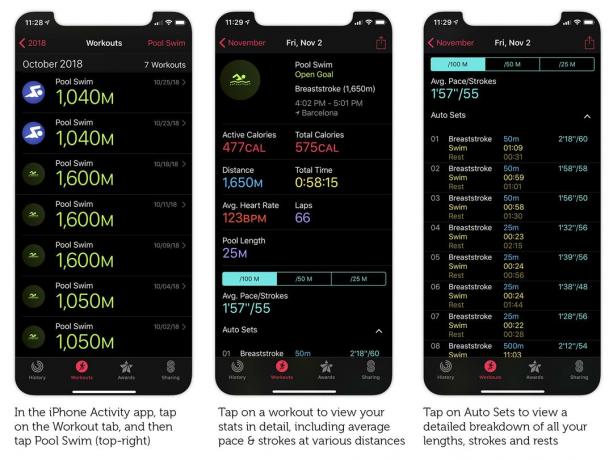
Kuva: Graham Bower/Cult of Mac
Ota uinti Apple Watchilla
Jos et ole uinut vähään aikaan, saattaa tuntua hieman pelottavalta päästä takaisin uima -altaaseen. Jotkut ihmiset tuntevat myös itsetietoisia käyttäessään uimapukuja julkisesti. Mutta ei todellakaan ole mitään syytä huoleen. Löydät kaiken kyvyisiä ja kehotyyppisiä ihmisiä julkiselta uima -altaalta, eikä tuomioita ole lainkaan. Kaikki ovat vain tekemässä ja tekemässä omia asioita.
Uinti on loistava liikuntamuoto, koska vesipehmusteet vaikuttavat ja tukevat sinua liikkuessasi. Se tarkoittaa, että se on paljon lempeämpi nivelissä kuin juoksu. Tuntuu myös upealta olla kelluva vedessä. Joten, mitä sinä odotat? On aika kiinnittää Apple Watchisi, liukua Speedoosi ja ottaa askel.
Jos haluat lisää neuvoja, tutustu kätevästi Top 10 vinkkiä uimiseen Apple Watchilla.


